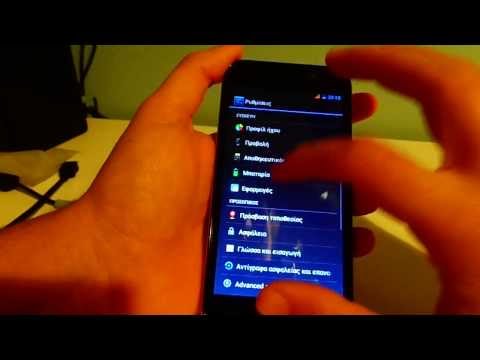
Το σύγχρονο smartphone δεν είναι απλά ένας τρόπος για να απομακρύνετε τα μηνύματά σας από το γραφείο ή να παρακολουθήσετε τηλεοπτικές εκπομπές σε άλλα μέρη εκτός από το σαλόνι σας. Τα smartphones όπως το Moto X 2014 προορίζονται επίσης ως αντικαταστάσεις για πιο περίπλοκες κάμερες point-and-shoot. Το HDR είναι ένας από τους τρόπους με τους οποίους τα τελευταία smartphones επιτυγχάνουν αυτόν τον στόχο.
Το Moto X 2014 περιλαμβάνει έναν τόνο χαρακτηριστικών για τους λάτρεις της εικόνας. Από hardware-wise υπάρχει μια κάμερα 13 megapixel που βλέπει προς τα πίσω και επιτρέπει στους χρήστες να καταγράφουν βίντεο υψηλής ευκρίνειας και να τραβούν φωτογραφίες. Όταν χρειάζεται, οι χρήστες μπορούν να προσαρμόσουν τις ρυθμίσεις της φωτογραφικής μηχανής έτσι ώστε οι φωτογραφίες που λαμβάνουν να είναι ευρείας οθόνης με ανάλυση 9 megapixel ή εικόνα 13 megapixel σε πλήρη οθόνη. Η κάμερα στο πίσω μέρος περιβάλλεται από έναν δακτύλιο φλας που προορίζεται να κάνει τη λήψη φωτογραφιών με φλας λιγότερο σκληρή σε ό, τι υπάρχει στην εικόνα. Αυτά είναι όλα ωραία πράγματα, αλλά το λογισμικό φωτογραφικών μηχανών του Moto X 2014 κάνει κάτι που μάλλον δεν θα πρέπει να κάνει με το HDR.

Από προεπιλογή, το Moto X 2014 απλώς ενεργοποιεί το HDR. Το HDR είναι ένας σύντομος τρόπος αναφοράς στην τεχνολογία High-Dynamic Range. Το HDR στο Moto X 2014 φωτίζει τμήματα μιας εικόνας για να προσφέρει εικόνες λήπτες με μεγαλύτερη διαφορά στον τόνο. Όταν το HDR ενεργοποιείται αυτόματα, μπορείτε να καταλήξετε με μια φωτογραφία που φαίνεται εκπληκτική, αν και δεν κάνατε πολλή δουλειά για να φτάσετε εκεί. Η παρακάτω εικόνα λήφθηκε με την ένδειξη HDR.

Μερικές φορές, μπορείτε επίσης να καταλήξετε με φωτογραφίες που απλά δεν φαίνονται όπως θέλετε. Η παρακάτω εικόνα λήφθηκε με την απενεργοποίηση του HDR.

Δείτε πώς μπορείτε να απενεργοποιήσετε την αυτόματη αντιστοίχιση HDR στο Moto X 2014, ώστε να μπορείτε να αποφασίσετε πότε να χρησιμοποιήσετε την τεχνολογία στις φωτογραφίες σας και πότε όχι.
Πατήστε το κουμπί τροφοδοσίας στο πλάι του Moto X 2014. Στη συνέχεια, πληκτρολογήστε τον κωδικό ή το πρότυπο PIN. Εάν δεν έχετε ορίσει καμία από αυτές τις επιλογές, απλώς σύρετε το δάχτυλό σας στο κάτω μέρος της συσκευής σας για να το ξεκλειδώσετε. Μπορείτε να παραλείψετε τις επόμενες ρυθμίσεις κρατώντας το Moto X με το ένα χέρι και στρίψιμο τον καρπό σας δεξιόστροφα ή αριστερόστροφα.
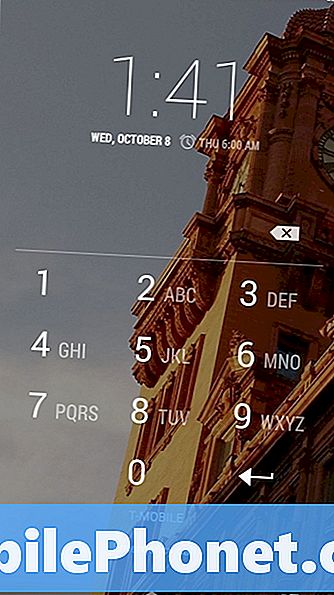
Τώρα αναζητήστε το ΦΩΤΟΓΡΑΦΙΚΗ ΜΗΧΑΝΗ app. Είναι το εικονίδιο που απεικονίζεται από μια φωτογραφική μηχανή στο screenshot μας στην κάτω δεξιά γωνία. Ανάλογα με το αν έχετε προσαρμόσει την αρχική οθόνη του Moto X, ίσως διαπιστώσετε ότι η εφαρμογή Κάμερα δεν είναι άμεσα προσβάσιμη από εδώ. Αν δεν βλέπετε την εφαρμογή Κάμερα, αγγίξτε το κουμπί στο κέντρο της οθόνης σας πάνω από το κουμπί Αρχική σελίδα για να ανοίξετε το συρτάρι της εφαρμογής.
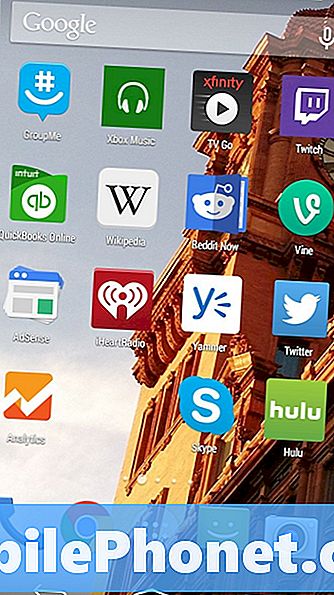
Τώρα σύρετε το δάχτυλό σας από τα αριστερά προς τα δεξιά για να βρείτε την εφαρμογή Κάμερα στο συρτάρι της εφαρμογής. Το Moto X 2014 οργανώνει εφαρμογές στο συρτάρι εφαρμογών με αλφαβητική σειρά. Ως εκ τούτου, αναζητήστε την εφαρμογή Κάμερα με άλλες εφαρμογές που ξεκινούν με C.
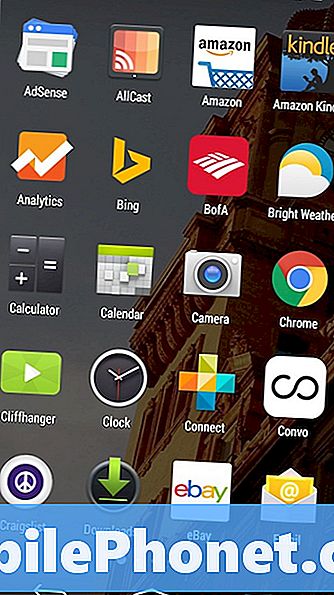
Καλώς ήρθατε στην εφαρμογή Κάμερα. Γυρίστε το μοτοσικλέτα σας Moto X 2014 σε τοπίο, έτσι ώστε οι κάτω και κορυφαίες άκρες της οθόνης να βλέπουν τις παλάμες σας.
Τώρα πάρτε ένα αριστερό δάχτυλο και τοποθετήστε το στο αριστερό άκρο της οθόνης σας Moto X 2014. Τώρα ολίσθηση το δάχτυλό σας προς τη δεξιά πλευρά της οθόνης σας. Αυτό θα πρέπει να εμφανίσει τον τροχό ρυθμίσεων στην εφαρμογή κάμερας.
Με το τροχό ρύθμισης ανοιχτό, πατήστε το AHDR στην επάνω αριστερή γωνία του τροχού ρύθμισης για να εμφανιστεί το μενού ρυθμίσεων HDR. Από προεπιλογή, το HDR έχει οριστεί σε αυτόματο στο Moto X 2014. Πατήστε Μακριά απόνα σκοτώσει τη ρύθμιση μία για πάντα.
Εκεί πηγαίνετε, έχετε ενεργοποιήσει με επιτυχία το HDR στο Moto X 2014. Για να είναι σαφές, μπορείτε να πάτε εμπρός και πίσω μεταξύ των ρυθμίσεων εδώ οποιαδήποτε στιγμή. Πείτε μια μέρα να αποφασίσετε ότι θέλετε να ενεργοποιήσετε ξανά την αυτόματη λειτουργία HDR. Επιστρέψτε στον τροχό ρυθμίσεων στην εφαρμογή φωτογραφικής μηχανής για να το κάνετε. Μπορείτε να αλλάξετε τη ρύθμιση μόνιμα, έτσι ώστε οποιαδήποτε φωτογραφία που θα κέικτε να χρησιμοποιήσει τα εφέ HDR.
Μπορείτε να αλλάξετε πολλά εφέ μετά την λήψη φωτογραφίας με το Moto X 2014, αλλά το HDR δεν είναι ένα από αυτά. Ως εκ τούτου, πραγματικά σκεφτείτε σκληρά για το αν θέλετε να απενεργοποιήσετε την αυτόματη ρύθμιση HDR. Μερικές φορές μπορεί να καταστρέψει τις φωτογραφίες, αλλά είχα περισσότερες από μερικές φωτογραφίες που βγήκαν πολύ καλύτερα επειδή το Moto X 2014 ενεργοποίησε τα εφέ HDR χωρίς να το σκεφτώ. Οι αυτόματες ρυθμίσεις είναι βασικές, επειδή το Moto X 2014 σχεδιάστηκε για να πάρει την εικαστική δουλειά από κάτι σαν να τραβήξετε μια φωτογραφία με εφέ.
Αυτό το σεμινάριο προορίζεται για το Moto X 2014, αλλά το παλιότερο λογισμικό φωτογραφικών μηχανών του Moto X λειτουργεί με τον ίδιο τρόπο. Αυτό σημαίνει ότι μπορείτε να χρησιμοποιήσετε τον τροχό ρυθμίσεων για να απενεργοποιήσετε τα πράγματα που δεν σας αρέσουν σε αυτή τη συσκευή. Το λογισμικό της φωτογραφικής μηχανής είναι ταυτόσημο με αυτό που κάνουν οι χρήστες στο Moto G 2014.


